Windows 7 Giriş Ekranı Arka Plan Resmi Nasıl Değiştirilir
Windows 7'deki(Windows 7) varsayılan giriş ekranı, diğer tüm ekranlar kadar iyi görünüyor, ancak herhangi bir nedenle beğenmediyseniz, değiştirebilirsiniz. Windows 10'dan(Windows 10) farklı olarak , Windows 7 giriş ekranı arka planını değiştirme(change Windows 7 login screen) prosedürü biraz farklıdır ve görevi tamamlamak için birkaç adım daha gerektirir.
Giriş ekranı arka plan resmini değiştirmenin birden fazla yolu vardır ve favori resminizi giriş sayfanızın arka planı olarak ayarlamak için bunlardan herhangi birini kullanabilirsiniz.

Windows 7 Giriş Ekranı Arka Planını Değiştirmek İçin Bir Değeri Değiştirin(Modify a Value To Change The Windows 7 Login Screen Background)
Windows 7 oturum açma ekranı arka plan görüntüsü olarak yeni bir görüntü atamadan önce , kayıt defteri düzenleyicisini veya yerel grup ilkesi düzenleyicisini kullanarak bir değeri değiştirmeniz gerekecektir.
(Use)Bunu yapmak için aşağıdaki yöntemlerden birini kullanın .
Windows 7 Giriş Ekranının Değiştirilmesine İzin Vermek İçin Kayıt Defteri Düzenleyicisini Kullanın(Use Registry Editor To Allow The Windows 7 Login Screen To Be Changed)
Yerel grup ilkesi düzenleyicisiyle birlikte gelmeyen Windows 7 sürümlerinden birini kullanıyorsanız, değişikliği yapmak için tek seçeneğiniz kayıt defteri düzenleyicisini kullanmak(use the registry editor) olacaktır . Diğer yönteme göre biraz daha karmaşıktır ancak ne olursa olsun işi halleder.
- Windows + R tuşlarına aynı anda basın , ekranınızdaki kutuya regedit yazın ve (regedit)Enter'a(Enter) basın .

- Açıldığında, sol kenar çubuğundaki öğelere tıklayarak aşağıdaki dizine gidin.
HKEY_LOCAL_MACHINE\SOFTWARE\Microsoft\Windows\CurrentVersion\Authentication\LogonUI\Background - Sağ taraftaki bölmede OEMBackground adlı bir giriş görürseniz, onu düzenleyen aşağıdaki adıma atlayın. Aksi takdirde, boş alana sağ tıklayın, Yeni'yi seçin ve(New) yeni bir giriş oluşturmak için DWORD (32-bit) Değeri'ni seçin.(DWORD (32-bit) Value)
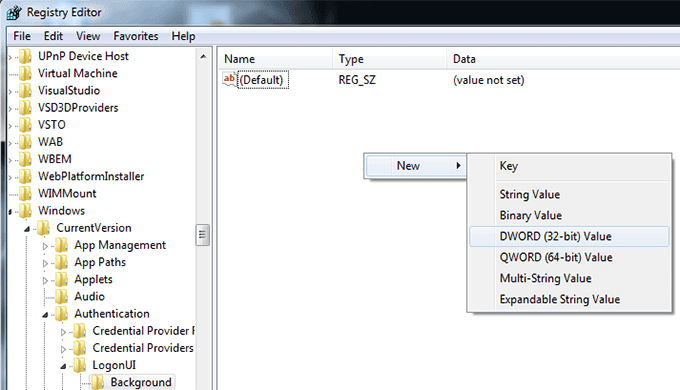
- Girişin adı olarak OEMBackground girin ve Enter tuşuna basın .

- Girişe çift tıklayın(Double-click) ve onu düzenleyebilmelisiniz. Düzenleme kutusunda, Değer verisi(Value data) alanının mevcut değerini 1 olarak değiştirin ve Tamam'a(OK) tıklayın .

- Artık ihtiyacınız olmadığı için kayıt defteri düzenleyicisinden çıkın.
Windows 7 Giriş Ekranı Arka Plan Değişikliklerini Etkinleştirmek için Yerel Grup İlkesi Düzenleyicisini Kullanın(Use Local Group Policy Editor To Enable Windows 7 Login Screen Background Changes)
(Certain)Windows 7 işletim sisteminin (Windows 7)belirli sürümleri , yerel grup ilkesi düzenleyicisiyle birlikte gelir. Bilgisayarınızın birçok ayarını ve değerini bir kayıt defteri düzenleyicisinden çok daha kolay bir şekilde değiştirmenize olanak tanır. Bu, Windows 7(Windows 7) giriş ekranı arka planını değiştirme seçeneğini de içerir .
Araca erişiminiz varsa , arka plan görüntüsü(enable the background image) seçeneğini etkinleştirmek için aşağıdaki gibi kullanabilirsiniz.
- Windows + R düğmelerine aynı anda basın , kutuya gpedit.msc yazın(gpedit.msc) ve Enter'a(Enter) basın .
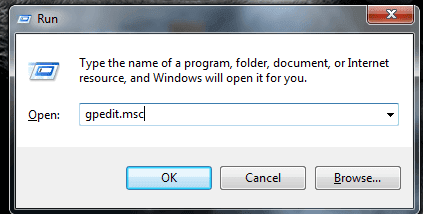
- Başlatıldığında, soldaki dizinleri genişletin ve aşağıdaki yola gidin.
Computer Configuration\Administrative Templates\System\Logon - Oradayken , sağ taraftaki bölmede Her zaman özel oturum açma arka planını kullan(Always use custom logon background) yazan bir seçenek bulacaksınız . Açmak için bu seçeneğe çift tıklamak istiyorsunuz.

- Seçenek açıldığında, etkinleştirmek için en üstte Etkin'i seçin. (Enabled)Ardından , değişikliklerinizi kaydetmek için Uygula(Apply) düğmesine ve ardından alttaki Tamam'a tıklayın.(OK)

- İşiniz bittiğinde araçtan çıkın.
Giriş Ekranı Arka Planı Olarak Yeni Bir Görüntü Ayarlama(Setting a New Image As The Login Screen Background)
İşte işlemin gerçekten seveceğiniz kısmı geliyor. Artık Windows 7 oturum açma ekranı arka plan resminizi değiştirmenize izin veren seçeneği etkinleştirdiğinize göre, arka plan olarak kullanılacak bir resim seçmenin zamanı geldi.
Windows size hemen hemen her görüntüyü arka planınız olarak kullanma esnekliği sunar. Bilgisayarınızdan birini seçebilir, internetten(Internet) favorinizi indirebilir veya arkadaşınızdan size göndermesini isteyebilirsiniz. Resmin boyutunun 256 KB'den küçük olduğundan ve JPG formatında olduğundan emin olun ve her(make sure the image is less than 256KB in size) şey yolunda olsun(JPG) .
Ardından, Windows'un(Windows) oturum açma ekranı arka plan görüntüsü olarak tanıması ve uygun şekilde kullanması için görüntüyü belirli bir klasöre yerleştirmeniz gerekir .
- Resminize sağ tıklayın ve Yeniden Adlandır'ı(Rename) seçin .
- Resmin adı olarak backgroundDefault girin . Bu bir zorunluluk. Ardından resmi kopyalayın.

- Bir Dosya Gezgini(File Explorer) penceresi açın ve aşağıdaki yola gidin.
C:\Windows\System32\oobe - info adlı yeni bir klasör oluşturun . Ardından içinde yeni bir klasör oluşturun ve onu arka planlar(backgrounds) olarak adlandırın .

- Arka planlar(backgrounds) klasörünü açın, boş herhangi bir yere sağ tıklayın ve Yapıştır'ı(Paste) seçin . Seçtiğiniz arka plan resmi buraya kopyalanacaktır.

Hepsi bu kadar.
Şu andan itibaren, seçtiğiniz görüntüyü Windows 7 oturum açma ekranınızda arka plan olarak göreceksiniz.
Windows 7'de Oturum Açma Arka Planını Değiştirmek İçin Üçüncü Taraf Bir Uygulama Kullanma(Using a Third-Party App To Change The Login Background In Windows 7)
Hiç kayıt defteri düzenleyicisi veya yerel grup ilkesi düzenleyicisi kullanmamış biri, yukarıdaki yöntemleri biraz göz korkutucu bulabilir ve hatta bunları kullanmaktan kaçınabilir. Bu tamamen anlaşılabilir bir durumdur ve aslında Windows 7(Windows 7) giriş ekranı arka plan görüntüsünü bu araçlarla uğraşmadan değiştirmenin daha kolay bir yolu vardır .
Windows 7 Logon Background Changer adlı ücretsiz bir uygulama var ve tek bir tıklamayla mevcut arka plan resminizi istediğiniz gibi değiştirmenize olanak tanıyor. Temel olarak yapmanız gereken tek şey, arka plan olarak kullanılacak yeni resminizi seçip sisteminize uygulamaktır.
- Windows 7 Logon Background Changer web sitesine gidin ve uygulamayı bilgisayarınıza indirin.
- Uygulama arşivini çıkarın ve başlatmak için yürütülebilir dosyaya çift tıklayın.

- Başlatıldığında arka plan olarak kullanabileceğiniz birkaç resim göreceksiniz. Kullanmak istediğinizi seçin ve üstteki Uygula'ya tıklayın.(Apply)
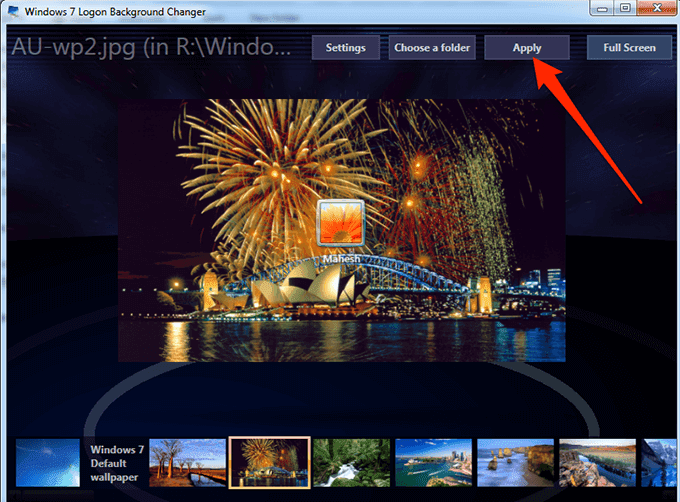
- Özel bir görsel kullanmak istiyorsanız , üst kısımdaki Bir klasör seç'e tıklayın ve görselinizi içeren klasörü seçin.(Choose a folder)
Beğenmediğiniz bir arka planı sevdiğiniz bir şeyle değiştirebilmek güzel. Aşağıdaki yorumlarda arka planınızı neyin değiştirdiğini bize bildirin.
Related posts
Blurred Background Login Screen Windows 11/10'de Nasıl Devre Dışı Bırakılır
veri kaybetmeden Windows 10 için Windows 7 yükseltme nasıl
Destek sonundan sonra Windows 7'ü nasıl güvence altına alınır
Install ve MAK kullanarak birden fazla cihazda Windows 7 ESU tuşlarını etkinleştirin
Windows 7 Life sonu önerileri - bir sonraki !?
Windows 7'de Ağ Sürücüleri, Web Siteleri ve FTP Konumları Nasıl Eşlenir
Windows 8 ve 10'da Aero Flip 3D'ye Ne Oldu?
PCmover Express - Migrate Data Windows 7'den Windows 10'e ücretsiz
Windows 7 ve Windows 8'den Paylaşılan Mac OS X Yazıcısına Nasıl Yazdırılır
Vistalizator ile Windows 7'de Yeni Bir Görüntü Dili Kurun ve Değiştirin
Windows 10 ve Windows 7 için Snipping Tool nasıl kullanılır
Windows 7 ve Windows 8.1'de Program Erişimi ve Bilgisayar Varsayılanları Nasıl Ayarlanır
Windows 7 Windows 10 yılında artık kullanılamaz den hangisi özellikleri?
Windows 7 Disk Birleştiricisi Nasıl Kullanılır
Windows 7'de Kullanıcı Hesapları Nasıl Oluşturulur veya Silinir
Fotoğrafları Bir Kameradan veya Mobil Aygıttan Windows 7'ye Aktarma
Windows 7 için Windows 8 Sürüm Önizleme Temalarını İndirin
Windows 7'de Kablosuz Ağlara Nasıl Bağlanılır
Windows 7 Home & Pro'da Yeni Bir Ekran Dili Kurun ve Değiştirin
Windows 7'de Kablosuz Ağlara Bağlantıları Yönetmek için Geek İpuçları
